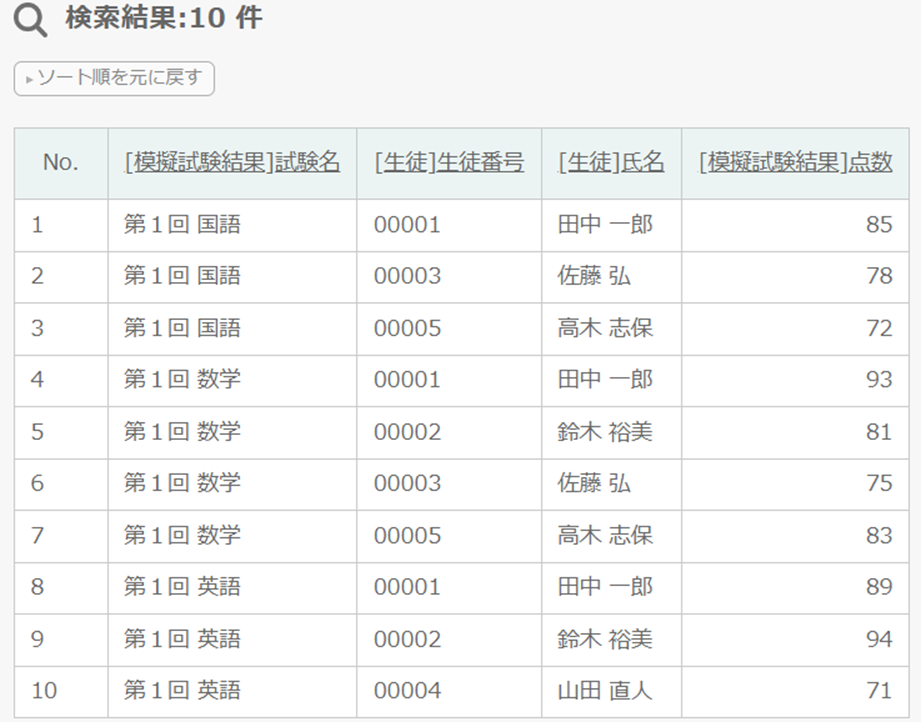ジョインアプリを作成する(複数のアプリを結合する)
ジョインアプリは、複数のアプリを結合して1つのアプリにする機能です。
関連がある複数のデータを結合して1つのデータとして閲覧や集計ができます。
ExcelのVLOOKUP関数のように、条件に合致するデータを結合します。
たとえば、売上アプリに商品マスタを結合して商品名や単価を表示する、などの使い方ができます。
ジョインアプリではデータの閲覧のみできます。データの登録・更新・削除はできません。
ジョインアプリでは以下のことができます。
- 検索結果の表示
- Excel/CSVダウンロード
- 帳票出力
- グラフ表示
- クロス集計
フォームに表項目が存在するアプリはジョインアプリの「関連付けるアプリ」に使用できません。
ジョイン(JOIN)とは
ジョインアプリの「ジョイン」は、SQLのJOINのことで、ExcelのVLOOKUP関数と同様の機能です。
アプリの結合方法(関連付け設定)によって、データの表示が異なるため例を元に説明します。
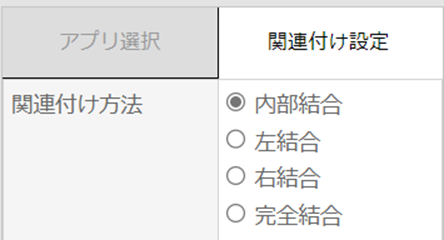
以下の2つのアプリを例に、関連付け設定によって、どのようにジョインアプリが表示されるかをご説明します。
「商品カテゴリ」アプリと「商品」アプリを「カテゴリコード」で関連付けます。
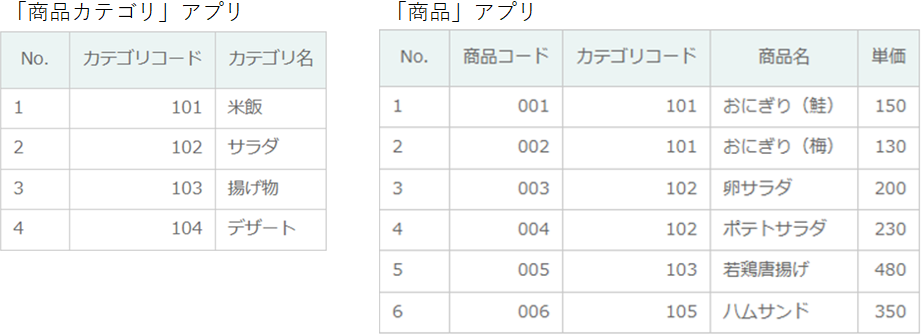
内部結合
SQLのINNER JOINにあたります。
左側のアプリのデータと右側のアプリのデータのうち、条件に合致するデータのみを結合してジョインアプリに表示します。
条件に合致しないデータは表示されません。
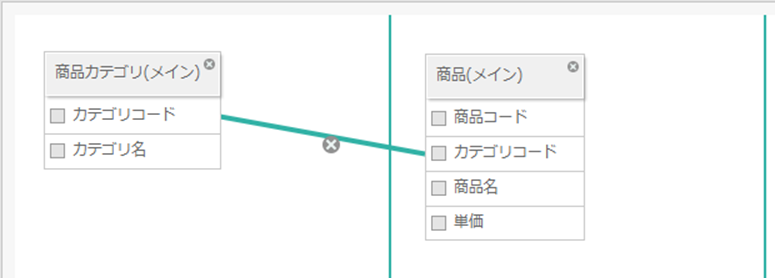
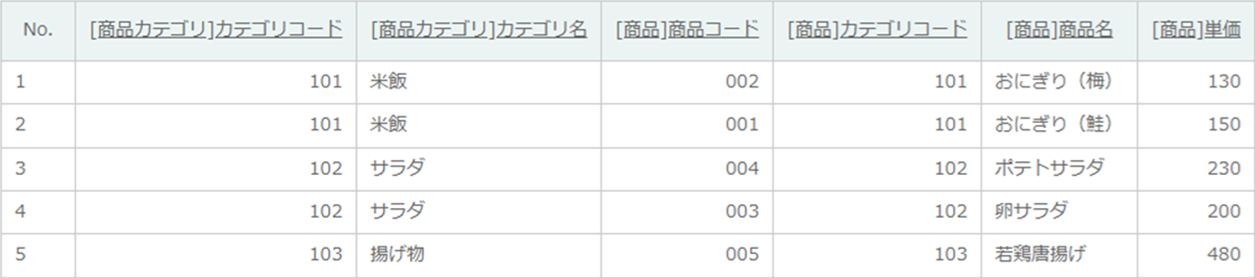
左側のアプリにのみある「カテゴリコード」:104(デザート)
右側のアプリにのみある「カテゴリコード」:105(ハムサンド)
は、条件に合致しないため表示されません。
左結合
SQLのLEFT (OUTER) JOINにあたります。
左側のアプリの全データに、右側のアプリのデータから条件に合致するデータを結合してジョインアプリに表示します。
右側のアプリに条件が合致するデータがない場合は空欄で表示します。
ExcelのVLOOKUPと同様です。
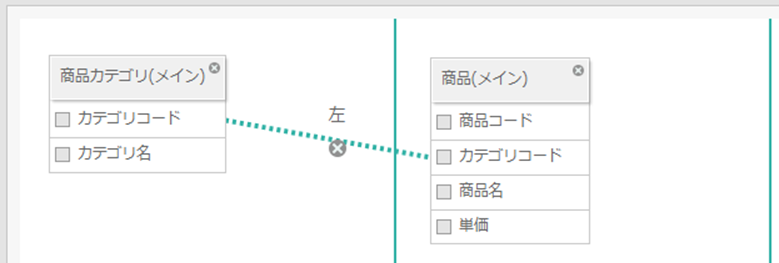
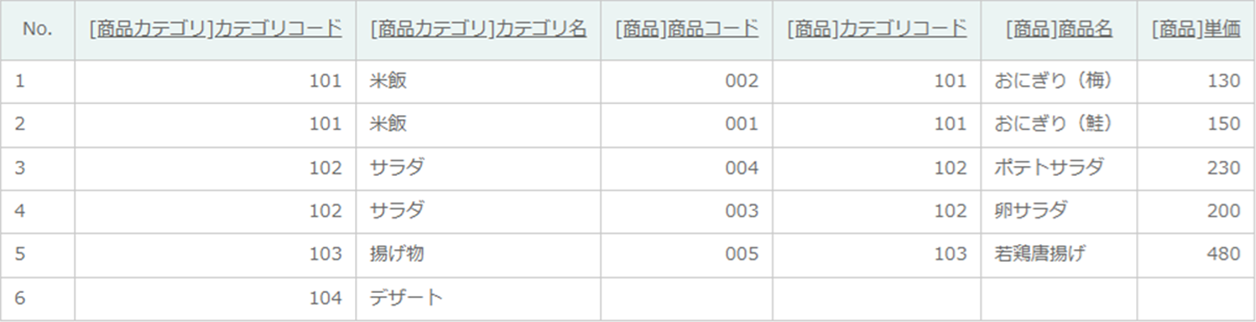
左側のアプリにのみある「カテゴリコード」:104(デザート)⇒右側のアプリにデータが無いため「商品コード」以降は空欄となります。
右側のアプリにのみある「カテゴリコード」:105(ハムサンド)⇒表示されません。
右結合
SQLのRIGHT (OUTER) JOINにあたります。
左結合を左右反対にしたものです。 右側のアプリの全データに、左側のアプリのデータから条件に合致するデータを結合してジョインアプリに表示します。
左側のアプリに条件が合致するデータがない場合は空欄で表示します。
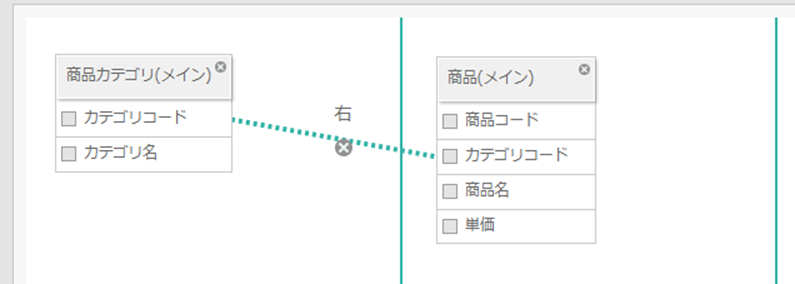
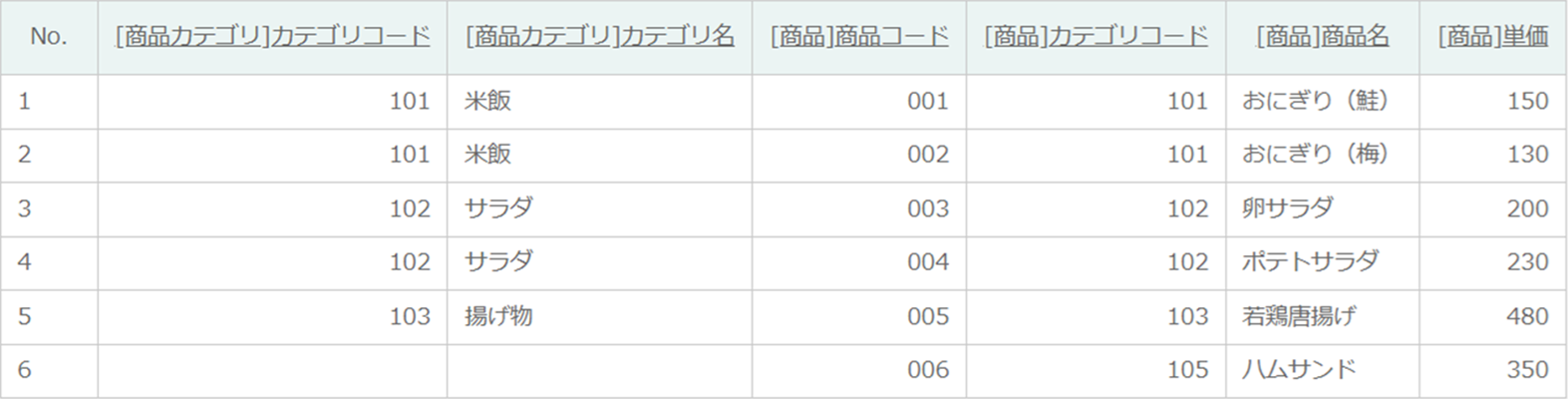
左側のアプリにのみある「カテゴリコード」:104(デザート)⇒表示されません。
右側のアプリにのみある「カテゴリコード」:105(ハムサンド)⇒左側のアプリにデータが無いため「カテゴリコード」「カテゴリ名」は空欄となります。
完全結合
SQLのFULL (OUTER) JOINにあたります。
左側のアプリの全データと右側のアプリの全データをジョインアプリに表示します。
条件に合致しないデータも含めて、全データを表示します。
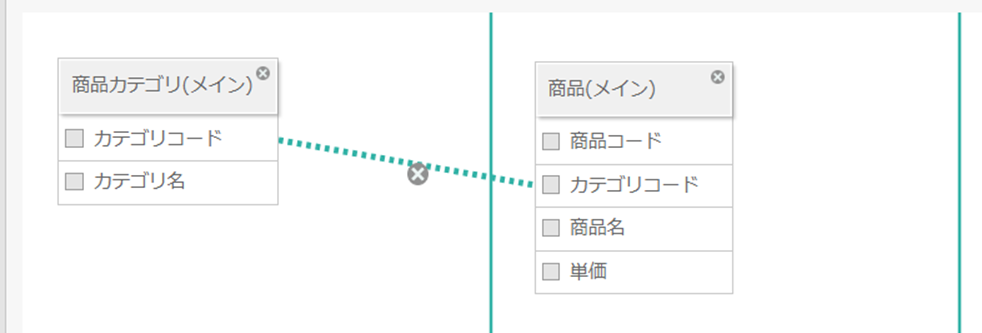
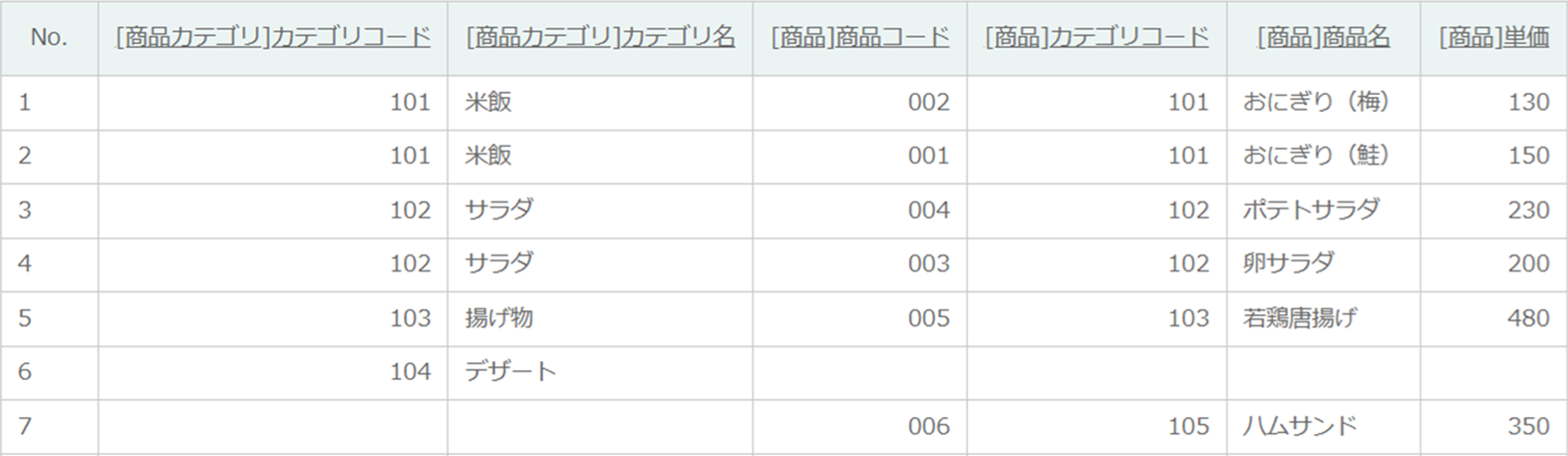
左側のアプリにのみある「カテゴリコード」:104(デザート)⇒右側のアプリにデータが無いため「商品コード」以降は空欄となります。
右側のアプリにのみある「カテゴリコード」:105(ハムサンド)⇒左側のアプリにデータが無いため「カテゴリコード」「カテゴリ名」は空欄となります。
ジョインアプリを作成する
以下の2つのアプリを例に、どのようにジョインアプリを作成するかをご説明します。
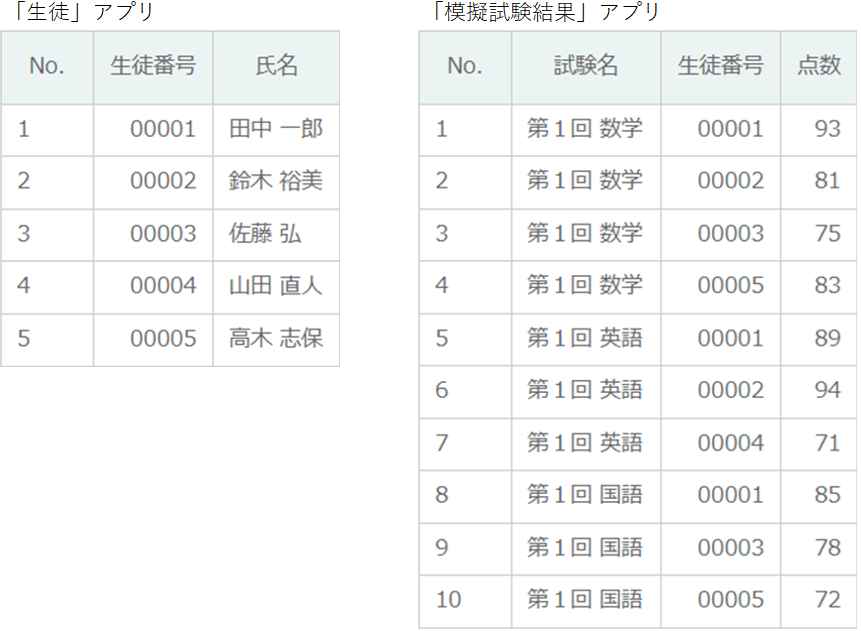
作成方法
ジョインアプリの動作を確認する
メニューから「模擬試験成績表」アプリを選択します。検索画面が表示されます。
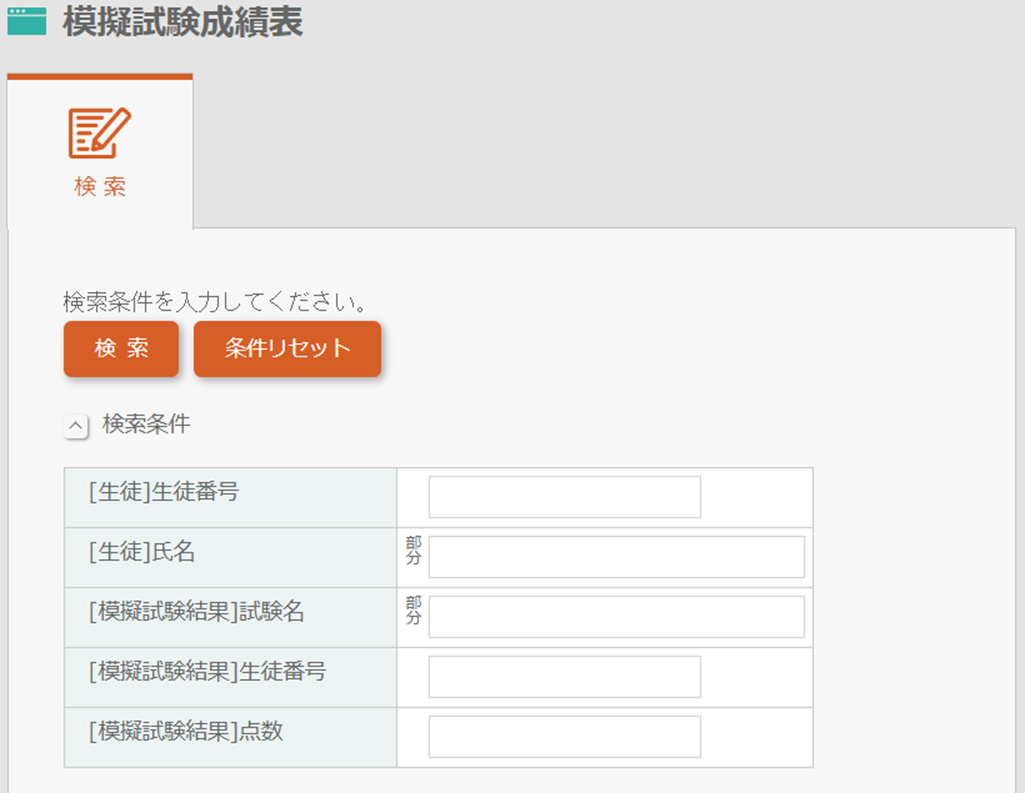
検索ボタンをクリックすると、検索結果を表示します。